|

Voici ce que nous
allons tenter de réaliser:

Pour ce faire, nous aurons besoin de:
Filtres:
Dans le fichier zip ci-joint, vous avez:
Andrew's filter 3 et Nvr Borduremania

Note: Le filtre Andrew n'est pas un filtre 8Bf. Il est nécessaire
de le convertir avec Pico.
Vous aurez aussi besoin de
Fm tile tool
Mura pro seamless
Ici
Et d'une image. Je vous suggère de choisir une image avec un sujet
assez centré. Si vous souhaitez utiliser la même que moi, un clic à
droite sur l'image et enregistrer sur votre disque dur.

Je ne sais pas le nom de l'artiste qui a crée cette oeuvre. Si jamais
vous le savez, faites moi signe pour que je puisse donner crédit à son
talent.
Prêt? Alors commençons.
1. Ouvrir votre image dans votre psp, la dupliquer deux fois (shift+D)
et fermer l'originale. Mettre une copie de l'image de coté pour
l'instant.
2. Sur votre image faire image... redimensionner et redimensionner
l'image à 1024X 300. N'oubliez pas de décocher "garder la
proportion de":
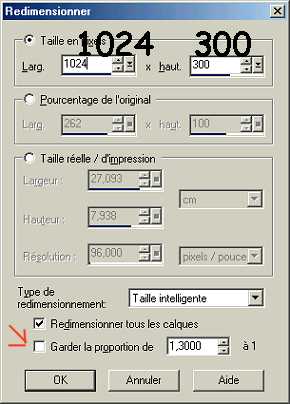
Vous aurez ceci:

Une étape optionnelle, vous pouvez appliquer quick tile de simple pour
égaliser les couleurs.
2. Sur votre image, faire filtres... Andrew's filter 3... sucked into à
hole avec ces configurations:
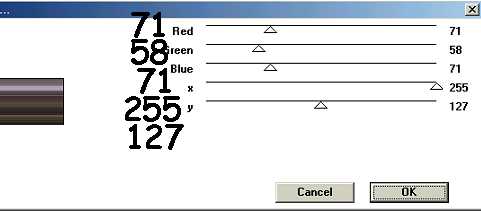
3. Appliquer puis faire édition... répéter sucked into a hole.
Vous pouvez faire des tests avec le X et le Y pour obtenir un effet de
ligne. Tout dépend de l'image utilisée.
Vous
devriez avoir ceci:
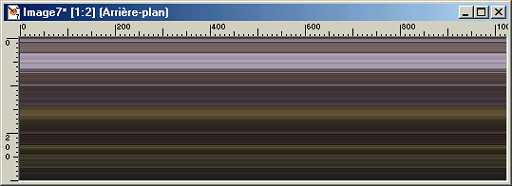
4. Faire calques... dupliquer puis image... rotation... 90 degrés...
peu importe le sens, tout les calques pas coché:

Ce qui devrait vous donner ce résultat:
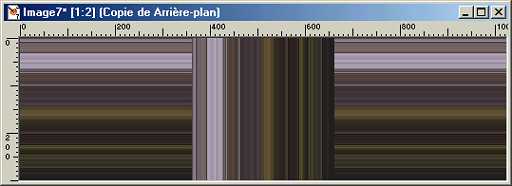
5. Prendre l'outil déformation et étirer votre calque jusque sur les cotés de votre fond:
et étirer votre calque jusque sur les cotés de votre fond:

6. Baisser l'opacité de ce calque à 50 %:
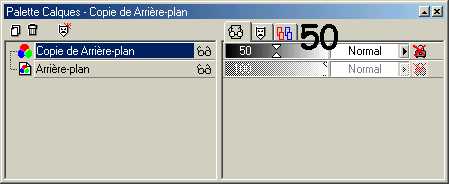
7. Fusionner les calques visibles. Baisser l'opacité de ce calque à 70
%, lui appliquer un blend emboss de FM tile tool puis fusionner tout les
calques:
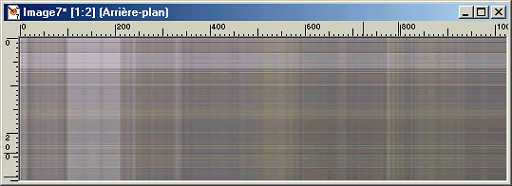
8. appliquer un seamless de Mura pro avec ces configurations:
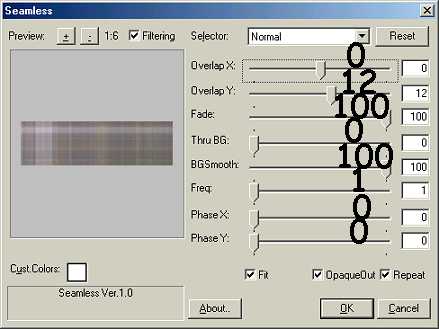
9. Mettre votre fond de coté pour l'instant et aller sur la seconde
copie de l'image. retourner votre image si besoin est.
10. Prendre l'outil sélection, ellipse, progressivité 0 et tracer un
ellipse pour sélectionner votre sujet:
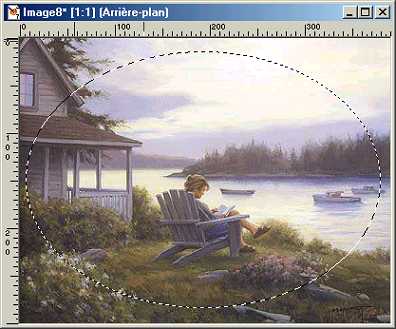
11. Faire édition... copier puis édition... coller comme une nouvelle
image:
12. Redimensionner votre image à 255 de haut. Si votre image est large,
décocher "garder la proportion de" et en enlever sur la
largeur aussi. Accentuer.
13. Prendre l'outil baguette magique et en maintenant la touche MAJ
enfoncée, sélectionner l'extérieur de votre image. Puis faire
sélection... intervertir:

14. Ne pas désélectionner.
15. faire sélection... modifier... contracter de 10 pixels:

16. faire effets... filtres... NVR Borduremania, ellipse avec ces
configurations:
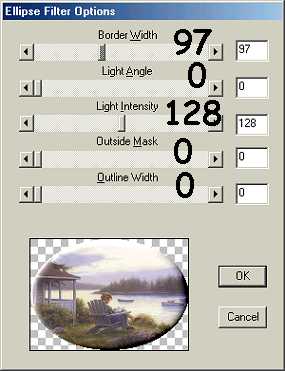
Qui donnera ce résultat:

17. Faire sélection... intervertir puis avec la baguette magique,
cliquer à l'extérieur de votre ellipse pour sélectionner votre cadre:

18. Appliquer un biseautage intérieur avec ces configurations:
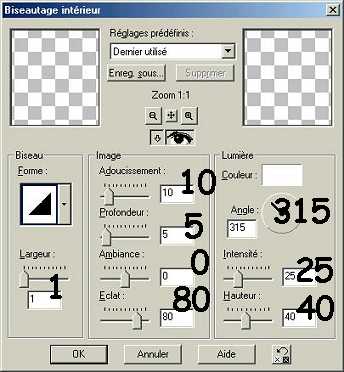
19. Désélectionner. Résultat:

20. Faire édition... copier puis retourner sur notre fond et faire
édition... coller comme un nouveau calque. Positionner pour avoir de
l'espace autours:
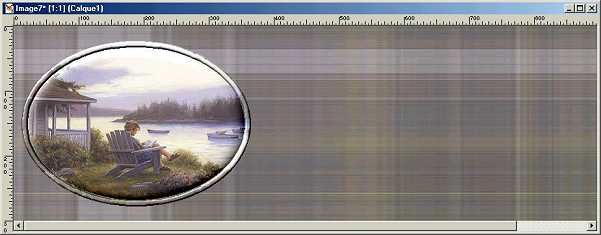
21. Dupliquer ce calque.
22. faire effets... effets de texture... mosaïque de verre avec ces
configurations:

23. Positionner ce calque sous votre image. Fusionner les calques
visibles.
24. Ajouter un calque, signer votre oeuvre, fusionner tout et exporter
en format JPEG et voilà :O)
Bon
amusement!
Kama
Retour au menu des tutoriels
Retour
au menu
|